台式电脑使用的时间久后,难免会遇到一些故障问题,常见的就有台式电脑黑屏问题等.有网友不知道电脑黑屏后该怎么办,我们基本可以通过重装系统修复大部分黑屏问题.下面小编就教下大家台式电脑黑屏怎么重装.
台式电脑使用的时间久后,难免会遇到一些故障问题,常见的就有台式电脑黑屏问题等.有网友不知道电脑黑屏后该怎么办,我们基本可以通过重装系统修复大部分黑屏问题.下面小编就教下大家台式电脑黑屏怎么重装.
1.首先在一台可用的PC上下载安装WaveSystem工具并打开, 插入超过8g的空白u盘, 选择开始制作 。

文章插图
2.进入系统选择界面, 选择需要安装的系统, 点击开始制作 。
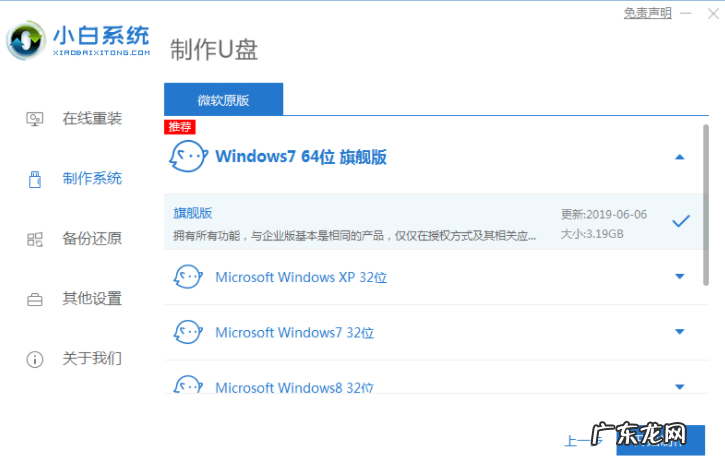
文章插图
3.等制作完成后, 拔去u盘 。
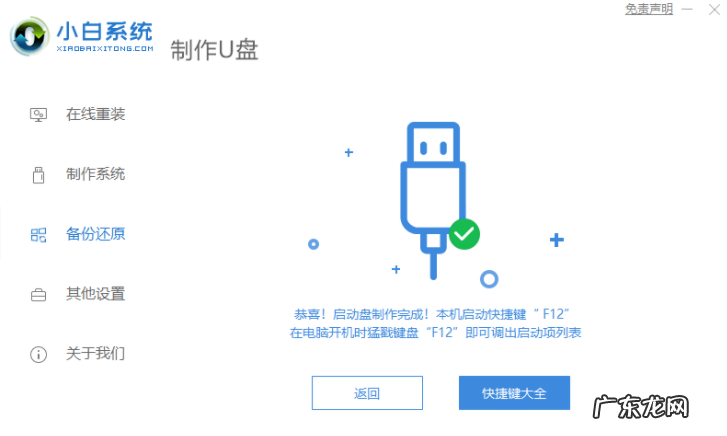
文章插图
4.u盘插入需要重新装入的计算机, 然后重启电脑快速断续按启动热键, 通常为F12.F8.F9.F11.ESC, 可逐个尝试, 进入快速启动界面, 选择USB开头的u盘启动, 回车键进入 。
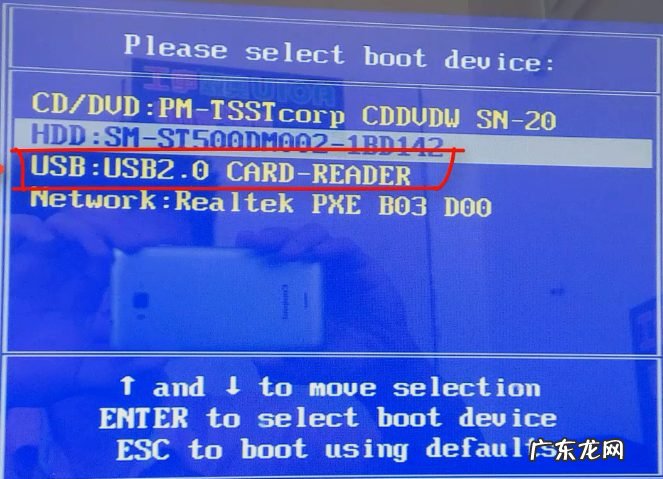
文章插图
5.选择“启动win10x64PE(2G以上内存)”回车键即可进入 。

文章插图
6.在pe中, 打开小白机工具选择需要安装的系统执行安装, 目标分区选择“C盘” 。
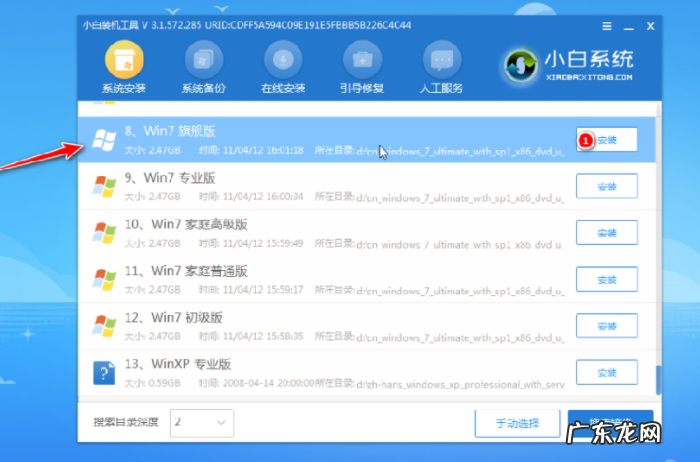
文章插图
7.等到系统安装完毕, 根据提示拔下u盘重新启动电脑 。
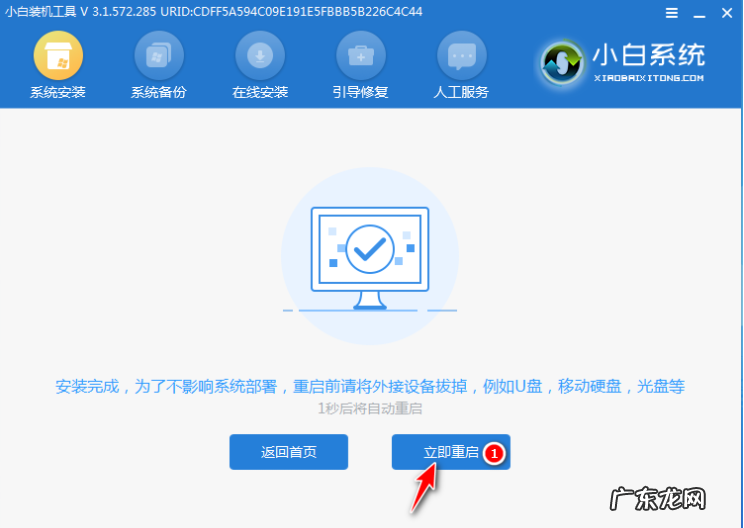
文章插图
8.等待电脑重新启动, 在此过程中可以多次重新启动, 进入系统界面意味着安装完毕 。

文章插图
【台式电脑一键重装系统 演示台式电脑黑屏后怎么重装系统】 以上就是演示台式电脑黑屏后怎么重装系统, 希望能帮助到大家 。
- 电脑重装系统黑屏了怎么办 电脑一键重装系统后黑屏怎么办
- 电脑重装系统黑屏了怎么办 一键重装系统后电脑黑屏怎么办
- 笔记本u盘重装系统步骤 惠普电脑怎样重装系统的步骤
- 小白一键重装系统u盘启动教程 小白一键装机软件重装系统的步骤教程
- xp怎么重装系统 电脑系统怎么重装xp系统比较简单
- 怎样安装xp系统教程 笔记本怎么重装系统xp操作步骤
- 电脑怎么一键还原系统 电脑怎么重装系统xp的方法
- win10重装win7的后果 图文演示电脑重装w7系统教程
- 笔记本自带重装系统 联想笔记本电脑如何重装系统
- 换CPU要重装系统吗 换主板cpu要重装系统吗
特别声明:本站内容均来自网友提供或互联网,仅供参考,请勿用于商业和其他非法用途。如果侵犯了您的权益请与我们联系,我们将在24小时内删除。
